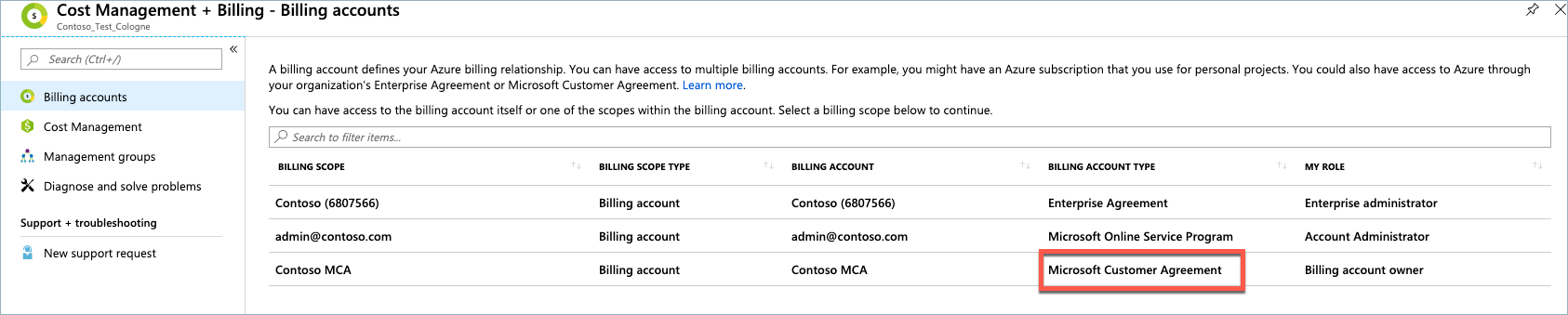Inzicht in uw Azure-externe servicekosten
Externe services worden gepubliceerd door softwareleveranciers van derden in Azure Marketplace. SendGrid is bijvoorbeeld een externe service die u in Azure kunt kopen, maar die niet is gepubliceerd door Microsoft. Sommige Microsoft-producten worden ook verkocht via Azure Marketplace.
Hoe externe services in rekening worden gebracht
Als u een Microsoft-klantovereenkomst (MCA) of Microsoft Partner-overeenkomst (MPA) hebt, worden uw services van derden gefactureerd met de rest van uw Azure-services. Controleer uw type factureringsrekening om te zien of u toegang hebt tot een MCA of MPA.
Als u geen MCA of MPA hebt, worden uw externe services apart van uw Azure-services gefactureerd. U ontvangt elke factureringsperiode twee facturen: een factuur voor Azure-services en een andere factuur voor Marketplace-aankopen.
Elke externe service heeft een ander factureringsmodel. Sommige services worden gefactureerd op basis van betalen-naar-gebruik, terwijl andere vaste maandelijkse kosten hebben.
U kunt geen maandelijks gratis tegoed gebruiken voor externe services. Als u een Azure-abonnement gebruikt dat gratis tegoed bevat, kan dit niet worden toegepast op kosten van externe services. Wanneer u een nieuwe externe service of resource inricht, wordt een waarschuwing weergegeven:
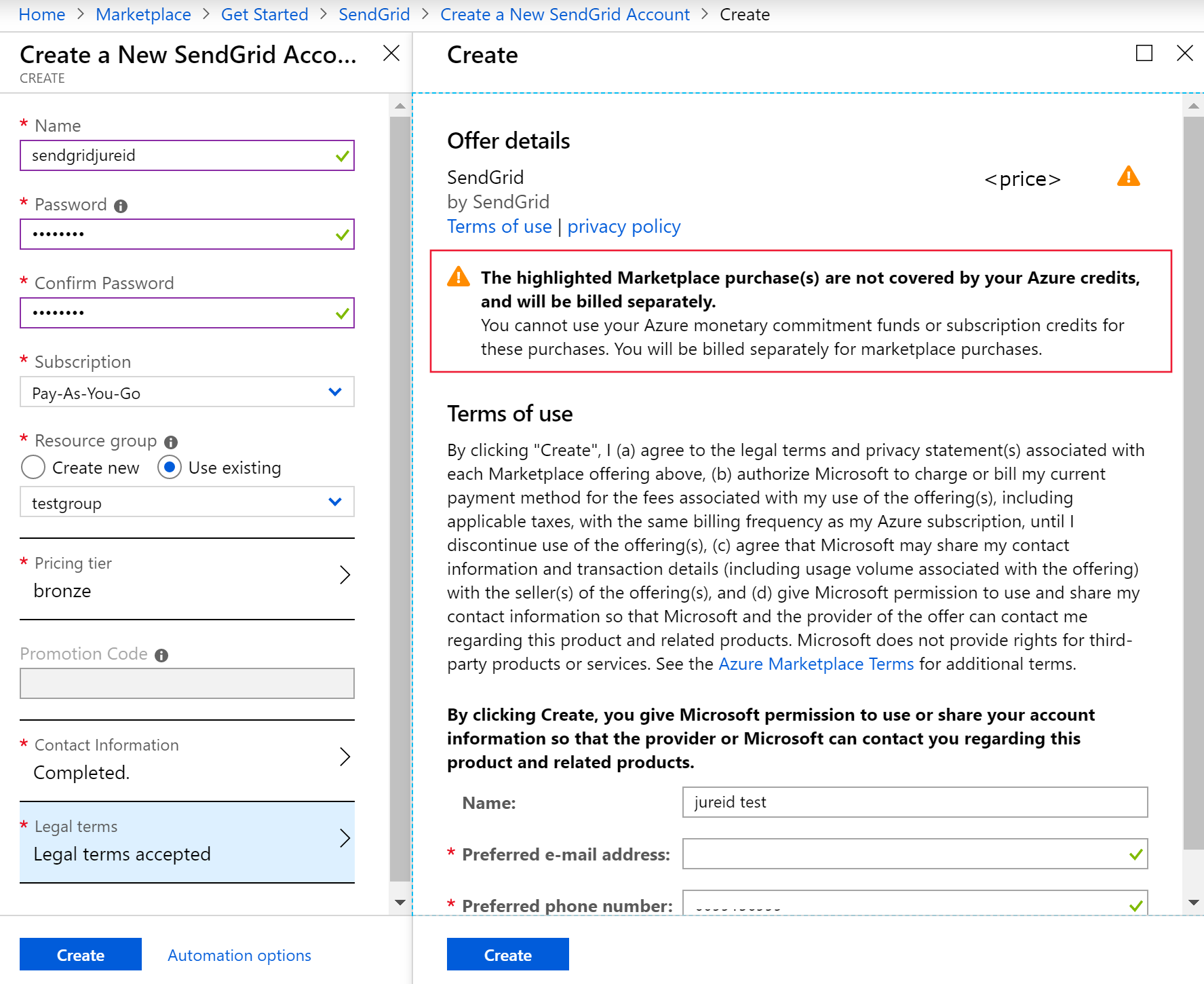
Externe uitgaven voor EA-klanten
EA-klanten kunnen externe service-uitgaven bekijken in Azure Portal. Navigeer naar het menu Gebruik en kosten om de kosten voor Azure Marketplace weer te geven en te downloaden.
Facturen voor externe services weergeven en downloaden
Als u een MCA (Microsoft-klantovereenkomst) of MPA (Microsoft Partner-overeenkomst) hebt, worden services van derden gefactureerd met de rest van uw Azure-services, op één factuur. Controleer uw type factureringsrekening om te zien of u toegang hebt tot een MCA of MPA. Als dat het geval is, raadpleegt u Facturen weergeven en downloaden in de Azure-portal om uw kosten van derden te bekijken.
Als u MCA of MPA hebt, hebt u aparte facturen voor de kosten van derden.
Azure Marketplace-kosten worden weergegeven in uw lokale valuta.
U kunt uw Azure Marketplace-facturen bekijken en downloaden via de Azure-portal door de volgende stappen uit te voeren:
Meld u aan bij de Azure-portal.
Zoek naar Cost Management en facturering.
Selecteer Facturen in het menu aan de linkerkant.
Selecteer in de vervolgkeuzelijst met abonnementen het abonnement dat is gekoppeld aan uw Marketplace-services.
Bekijk de kolom Type in de lijst met facturen. Als een factuur voor een Marketplace-service is, is het type Azure Marketplace en reserveringen.
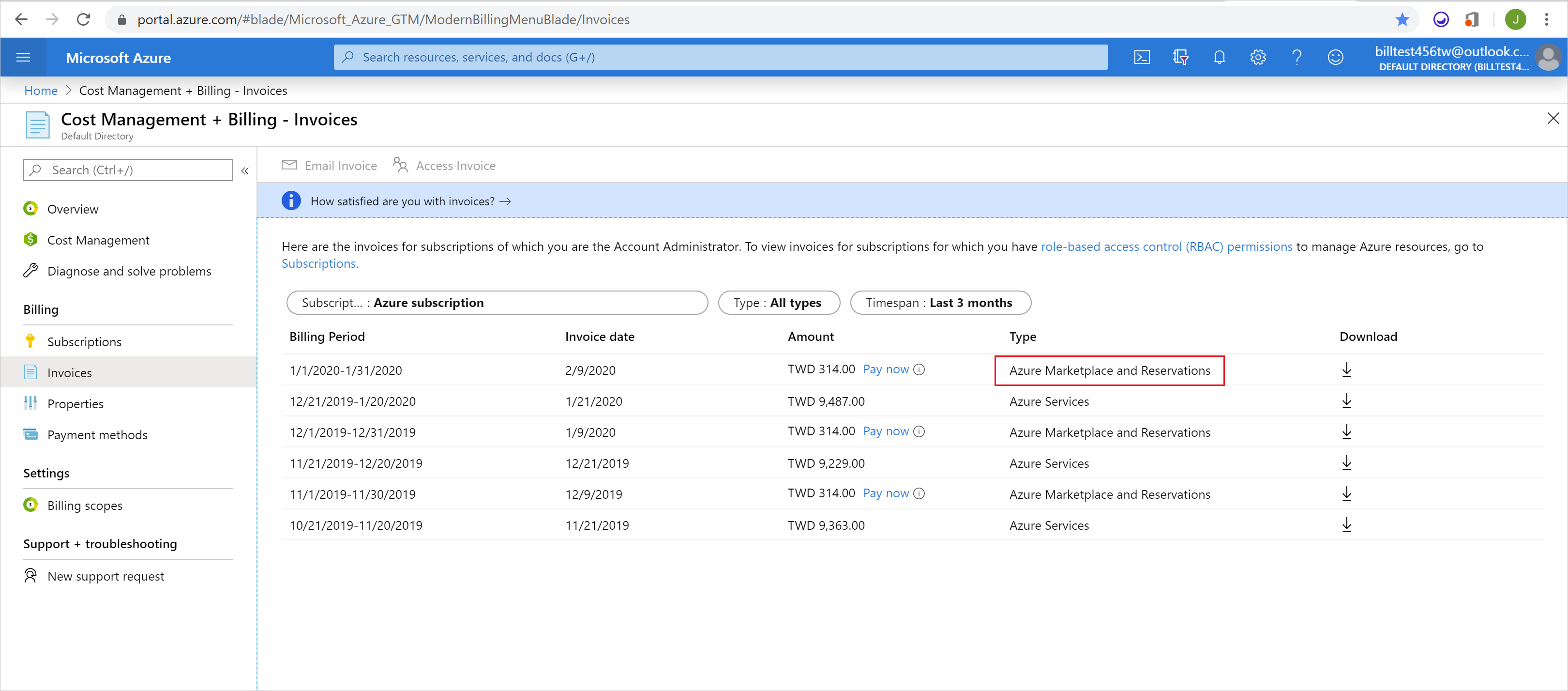
Selecteer het filter Type als u wilt filteren op type, zodat alleen facturen voor Azure Marketplace en reserveringen worden weergegeven. Selecteer in de vervolgkeuzelijst vervolgens Azure Marketplace en reserveringen.
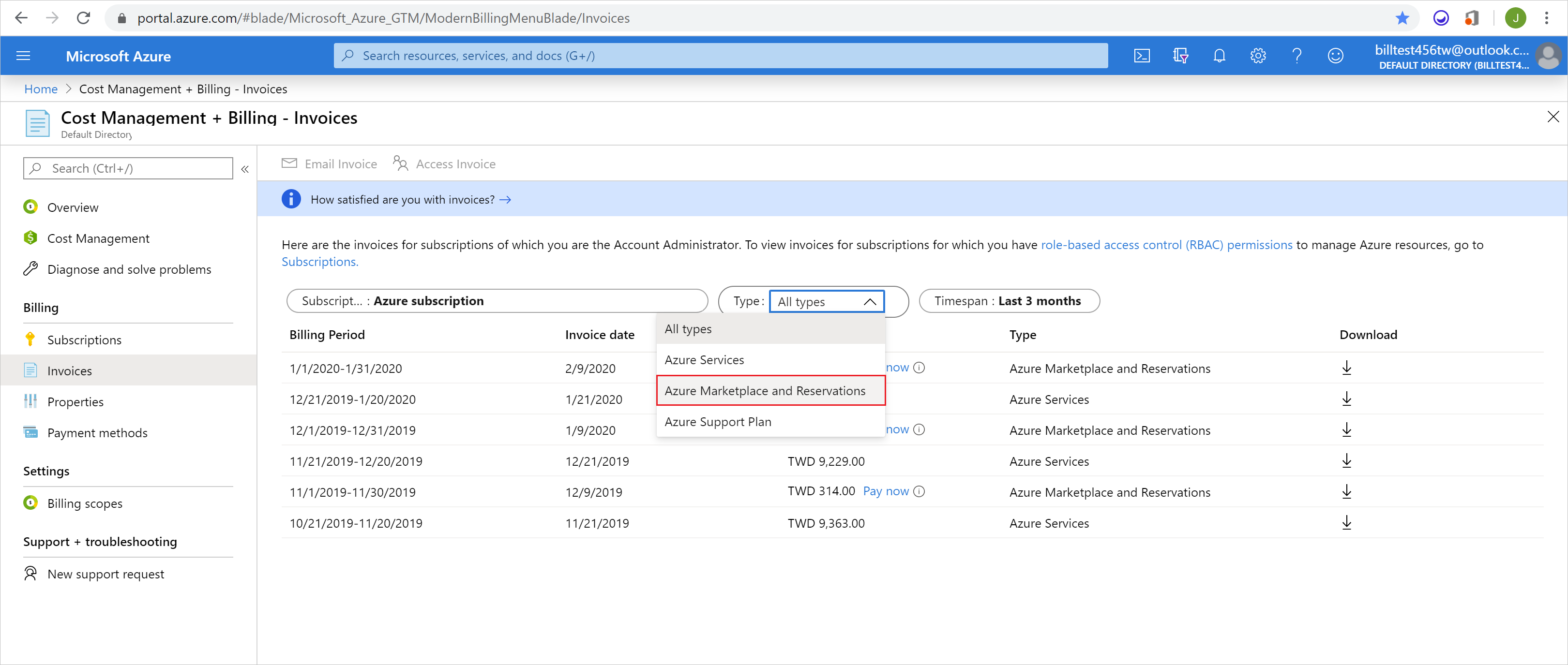
Selecteer het downloadpictogram aan de rechterkant voor de factuur die u wilt downloaden.
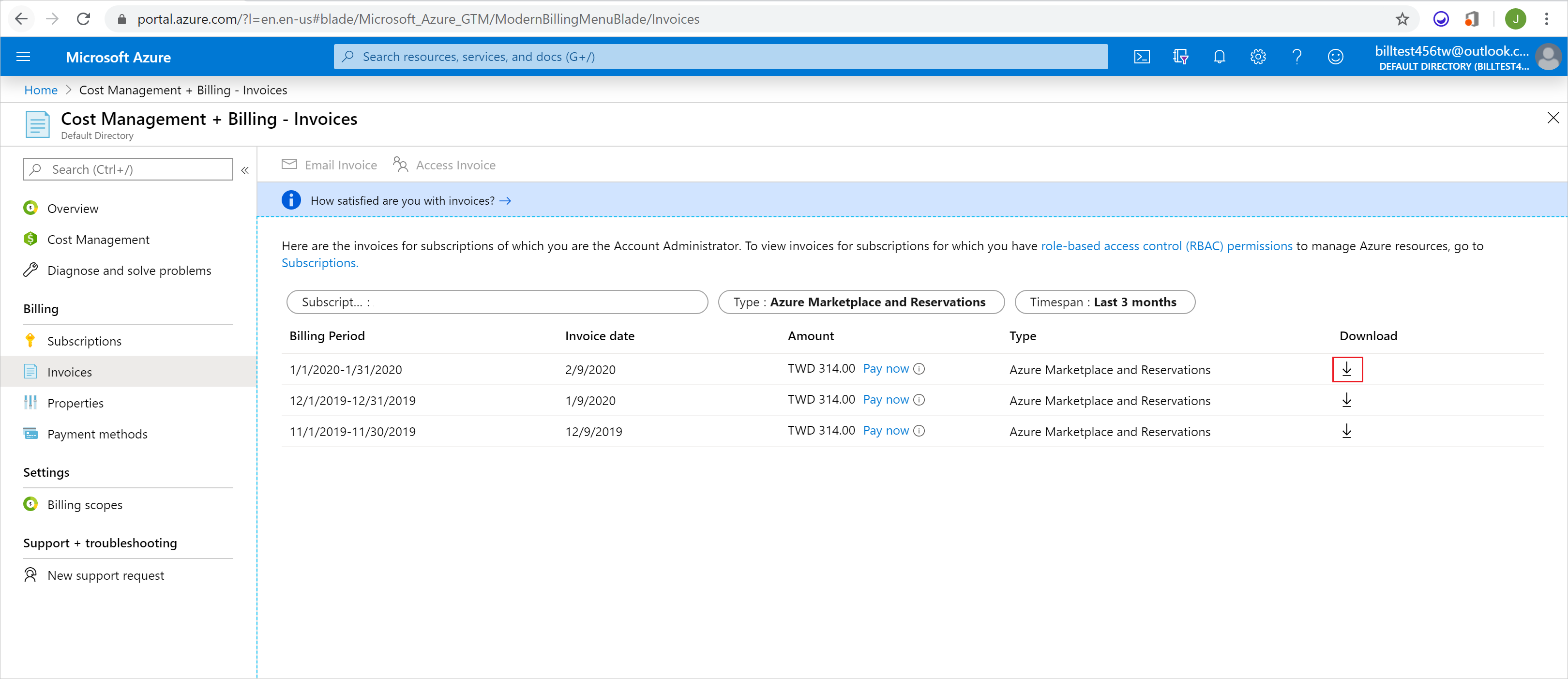
Selecteer onder Factuur de blauwe knop Downloaden.
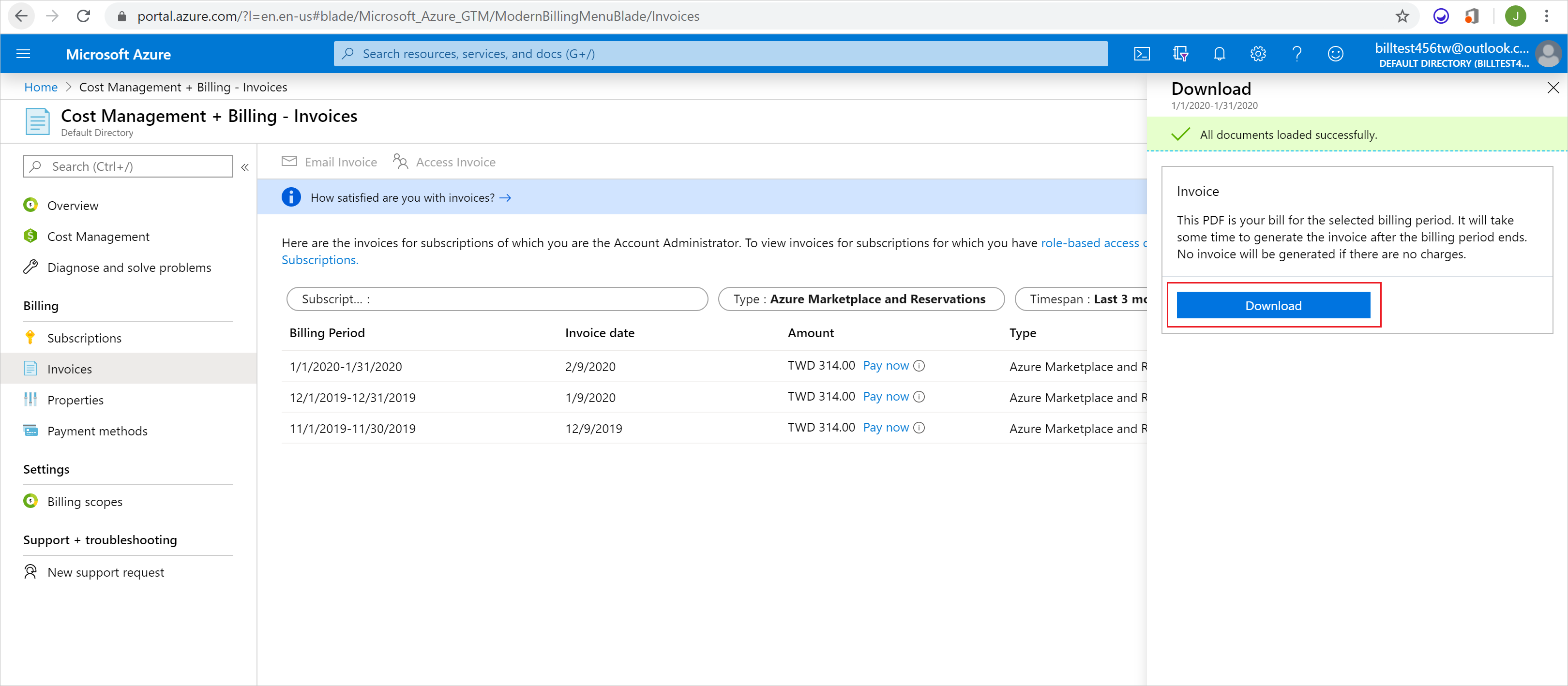
Betalen voor externe services in Azure Portal
Als u een Microsoft-klantovereenkomst (MCA) of Microsoft Partner-overeenkomst (MPA) hebt, worden uw services van derden gefactureerd met de rest van uw Azure-services. Controleer uw type factureringsrekening om te zien of u toegang hebt tot een MCA of MPA. Als u toegang hebt, kunt u uw hele factuur betalen in de Azure-portal door de stappen te volgen in Uw factuur voor Microsoft Azure betalen.
Als u geen MCA of MPA hebt, kunt u uw Marketplace-facturen in de Azure-portal betalen door de volgende stappen uit te voeren:
Volg de stappen in de vorige sectie Facturen voor externe services weergeven en downloaden om uw Marketplace-facturen te zoeken.
Selecteer de blauwe koppeling Nu betalen voor de factuur die u wilt betalen.
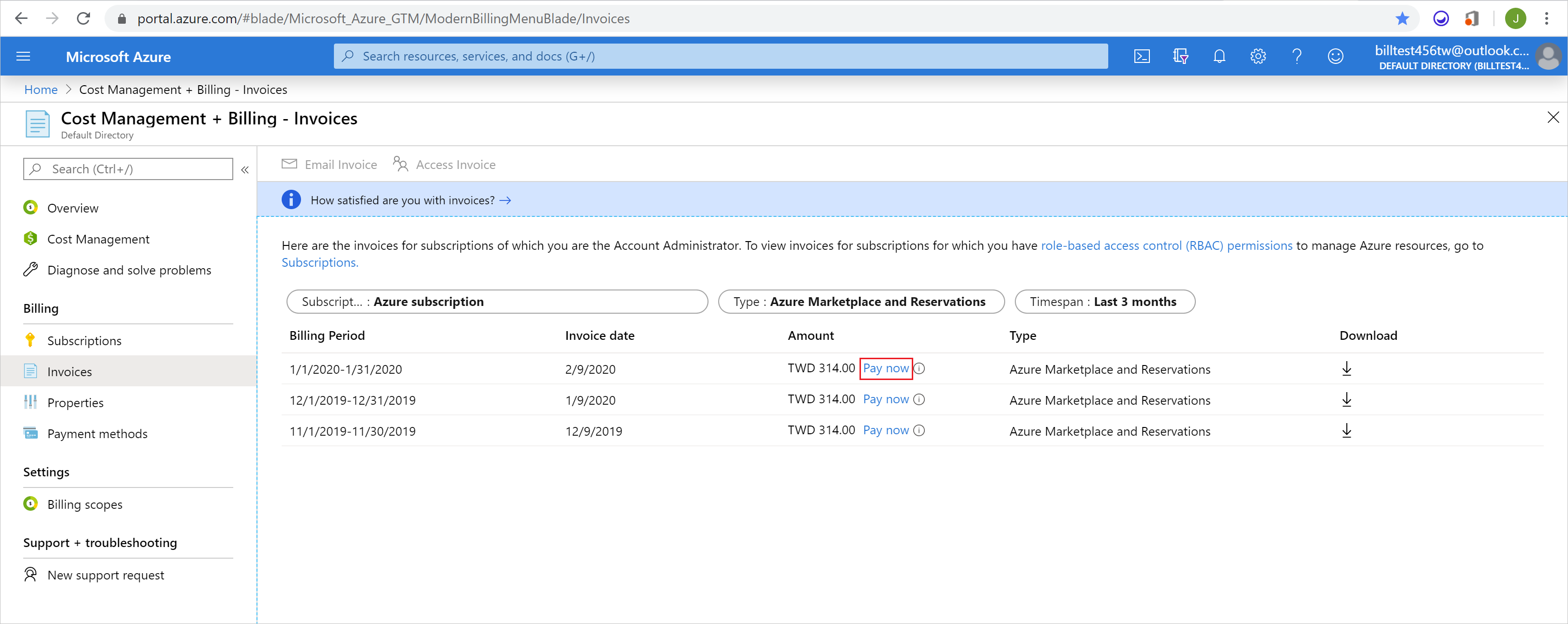
Notitie
U ziet de koppeling Nu betalen alleen als het type van uw factuur Azure Marketplace en reserveringen is, en als de vervaldatum voor de betaling van de factuur is bereikt of overschreden.
Selecteer op de nieuwe pagina de blauwe koppeling Betalingswijze selecteren.
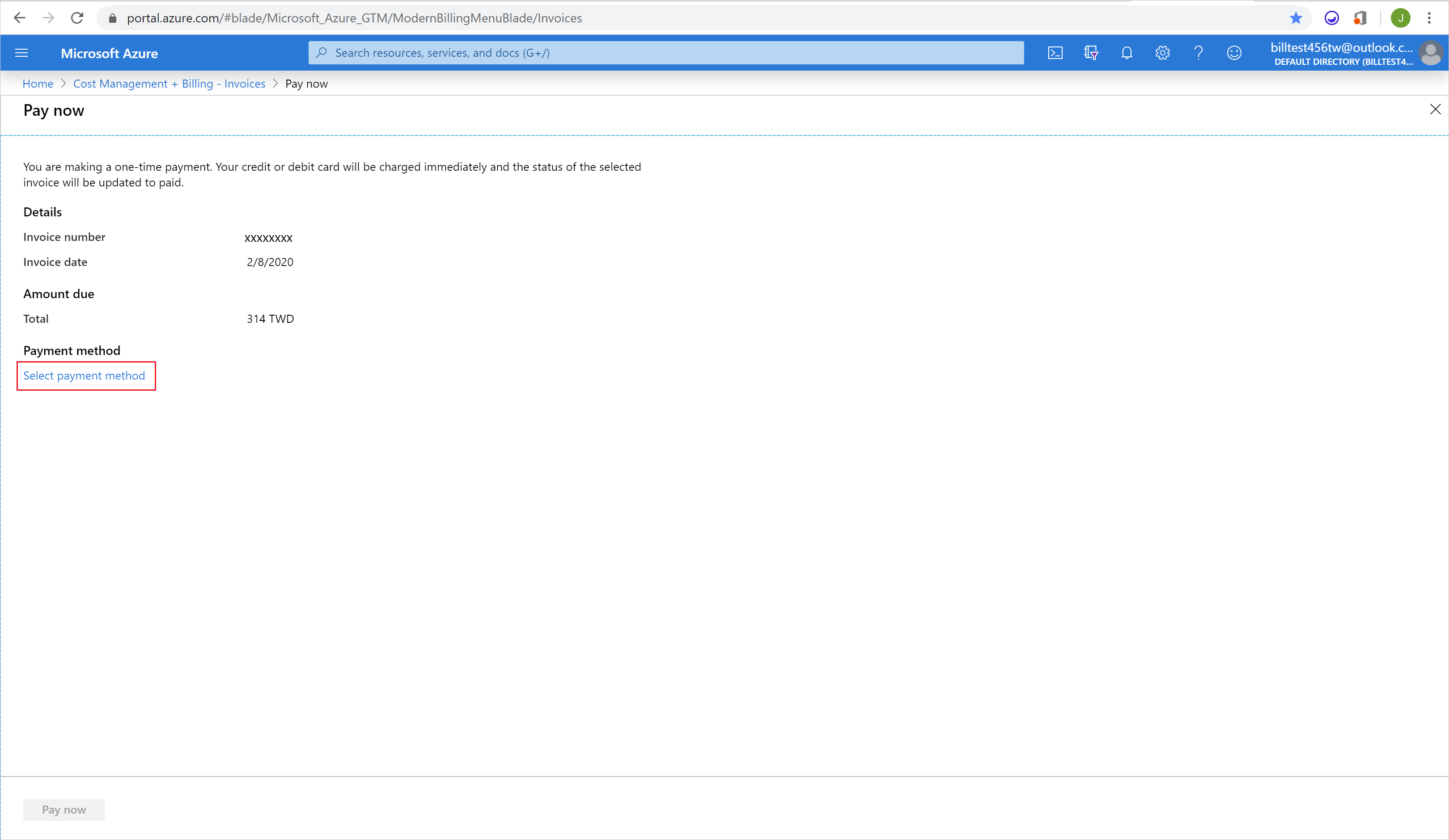
Nadat u een betalingswijze hebt geselecteerd, selecteert u linksonder op de pagina de blauwe knop Nu betalen.
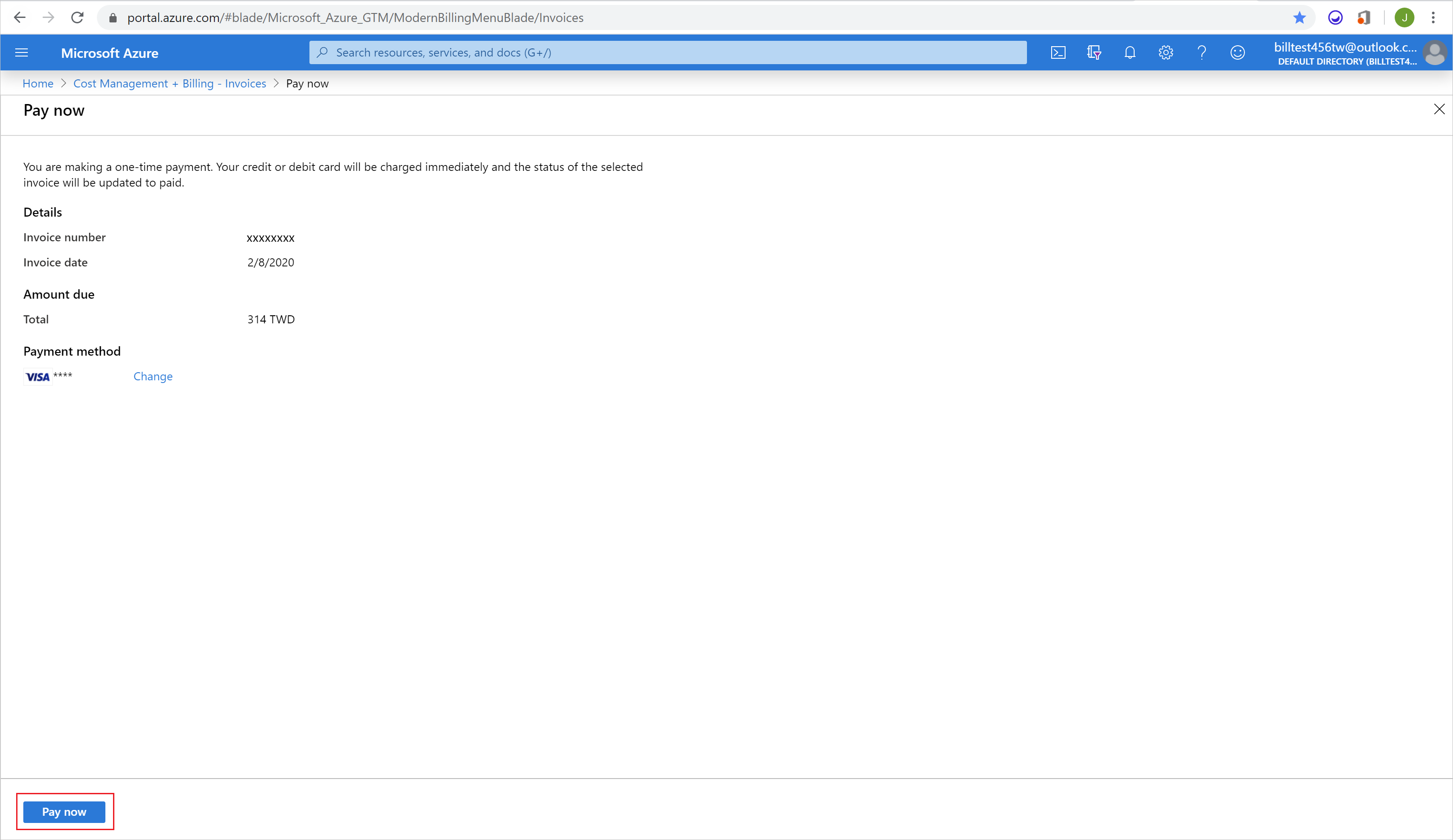
Standaardbetaling voor externe services wijzigen
Wanneer u een externe service aanschaft, kiest u een Azure-abonnement voor de resource. De betalingswijze van het geselecteerde Azure-abonnement wordt de betalingswijze voor de externe service. Als u de betalingswijze voor een externe service wilt wijzigen, moet u de betalingswijze wijzigen van het Azure-abonnement dat is gekoppeld aan die externe service. U kunt nagaan aan welk abonnement uw externe service order is gekoppeld door de volgende stappen uit te voeren:
- Meld u aan bij de Azure-portal.
- Selecteer Alle resources in het navigatiemenu links.
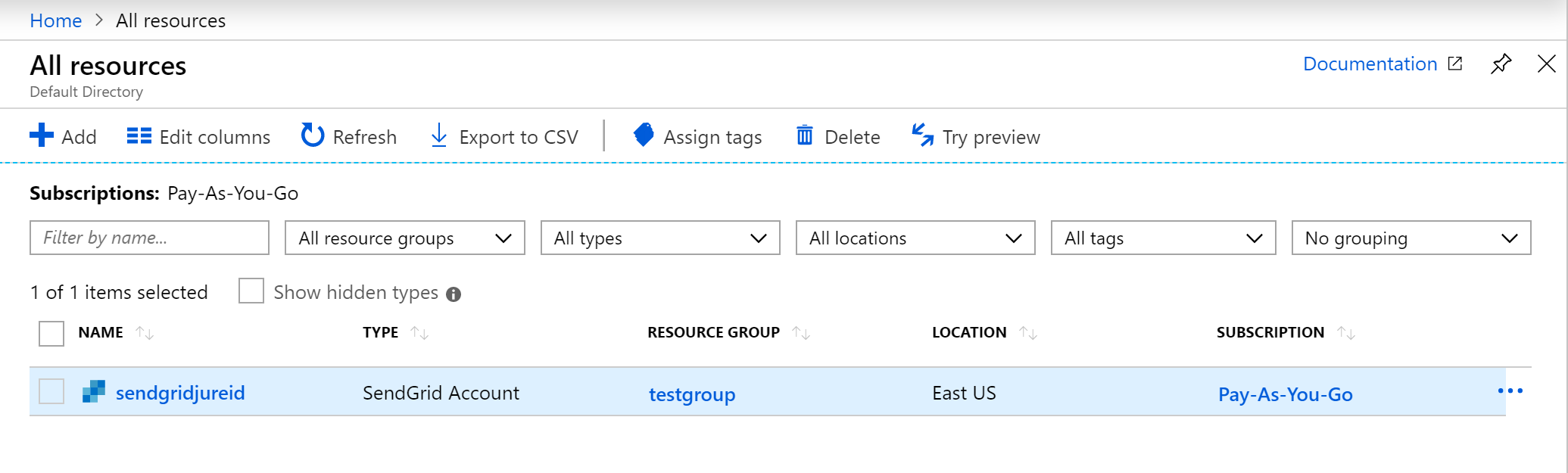
- Zoek naar uw externe service.
- Zoek naar de naam van het abonnement in de kolom Abonnement.
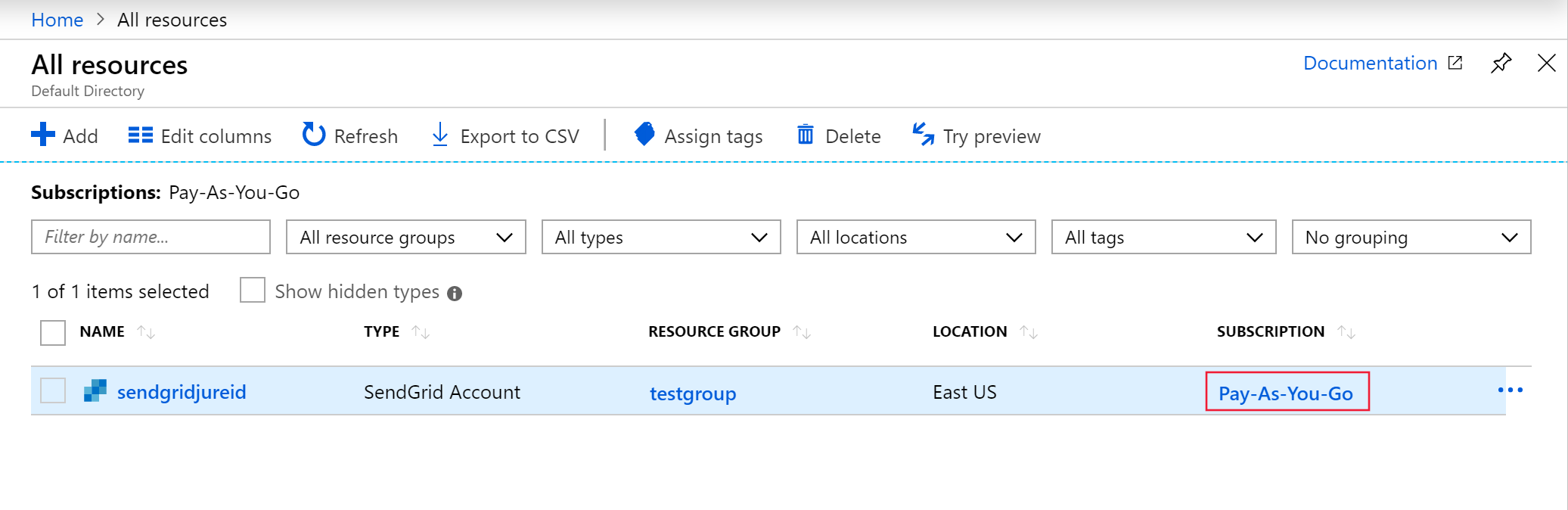
- Selecteer de abonnementsnaam en werk de actieve betalingswijze bij.
Een externe serviceorder annuleren
Als u een externe serviceorder wilt annuleren, verwijdert u de resource in de Azure-portal.
- Meld u aan bij de Azure-portal.
- Selecteer Alle resources in het navigatiemenu links.
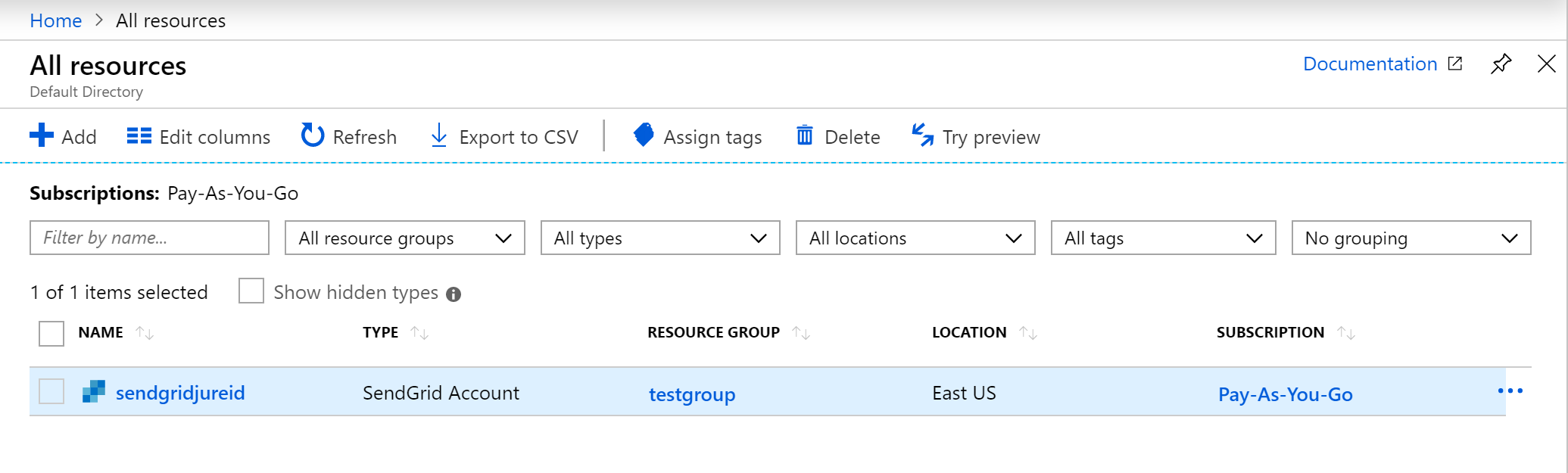
- Zoek naar uw externe service.
- Schakel het selectievakje in naast de resource die u wilt verwijderen.
- Selecteer Verwijderen in de opdrachtbalk.
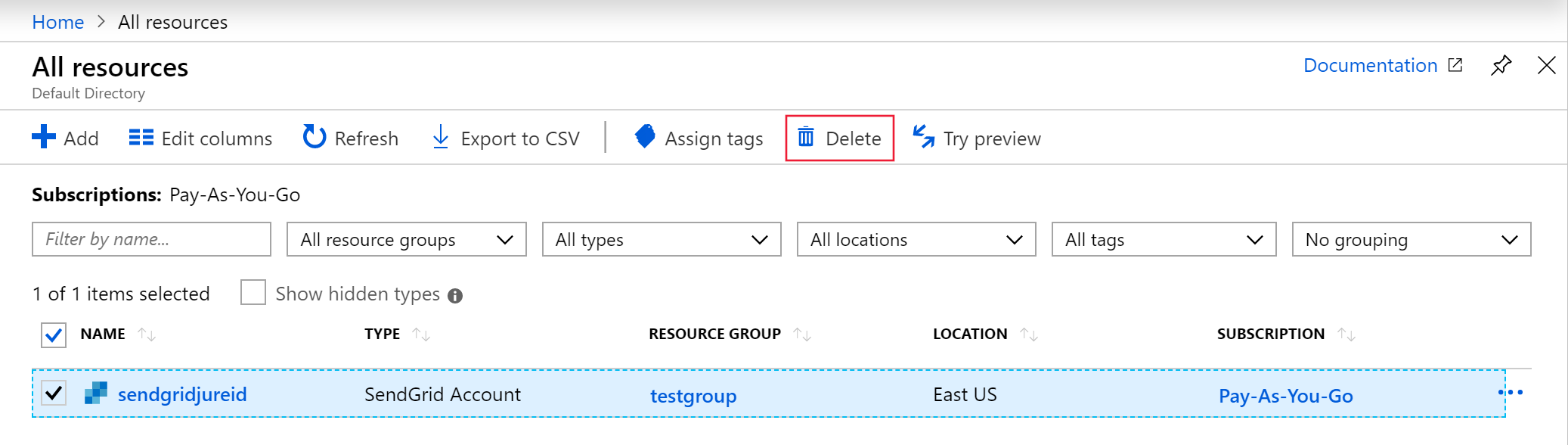
- Typ ‘Ja’ in de blade bevestiging.
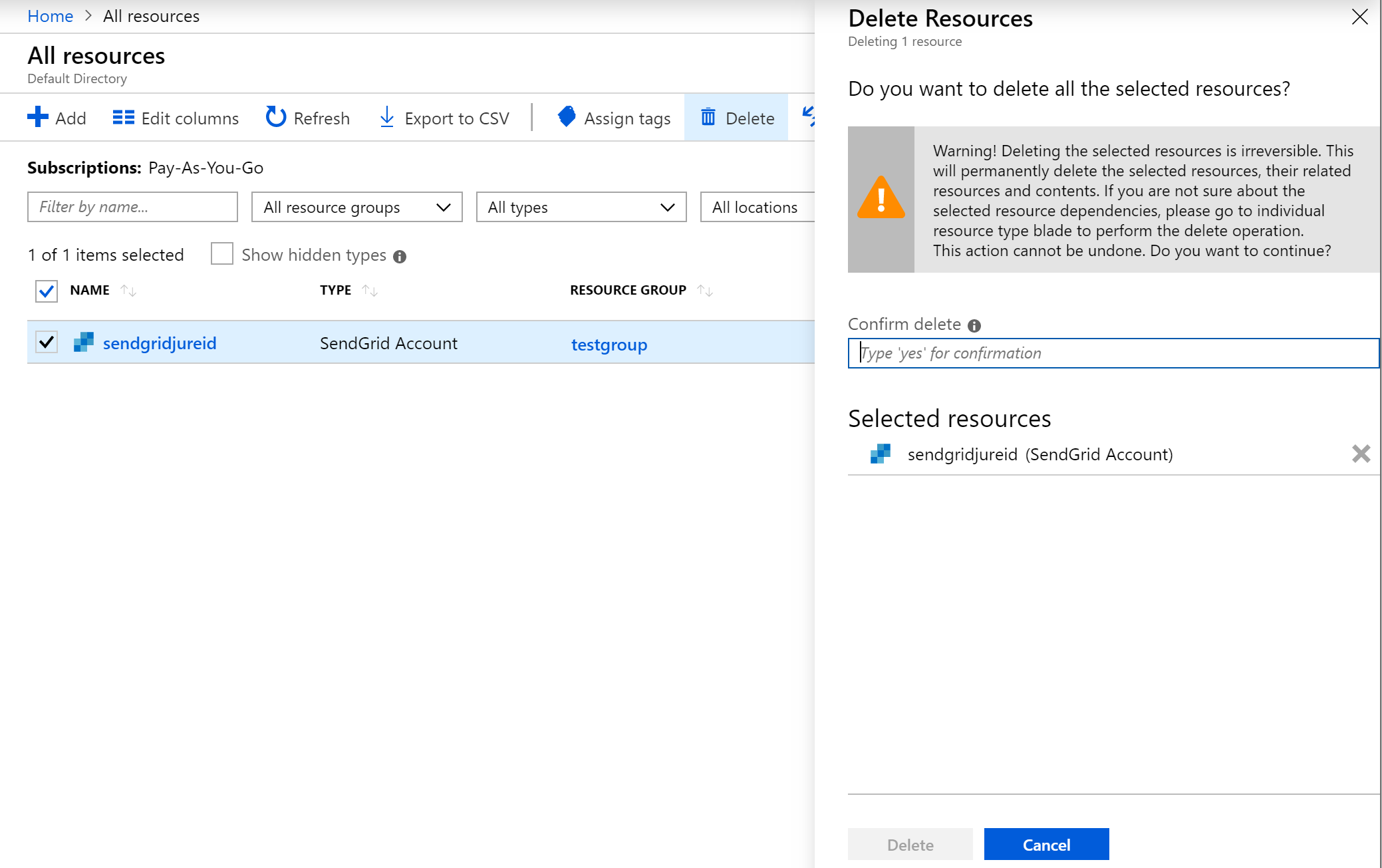
- Selecteer Verwijderen.
Type factureringsrekening controleren
Controleer het type overeenkomst om te bepalen of u toegang hebt tot een factureringsaccount voor een Microsoft-klantovereenkomst.
Ga naar de Azure-portal om te controleren of u toegang hebt tot het factureringsaccount. Zoek en selecteer Kostenbeheer en facturering.
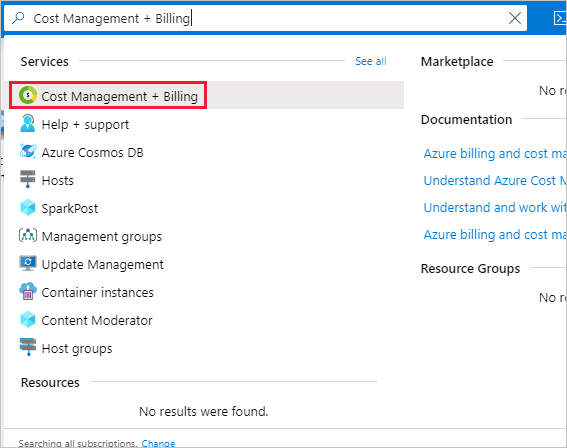
Als u toegang hebt tot slechts één factureringsbereik, selecteert u Eigenschappen in het menu. U hebt toegang tot een factureringsaccount voor een Microsoft-klantovereenkomst als het type factureringsaccount Microsoft-klantovereenkomst is.
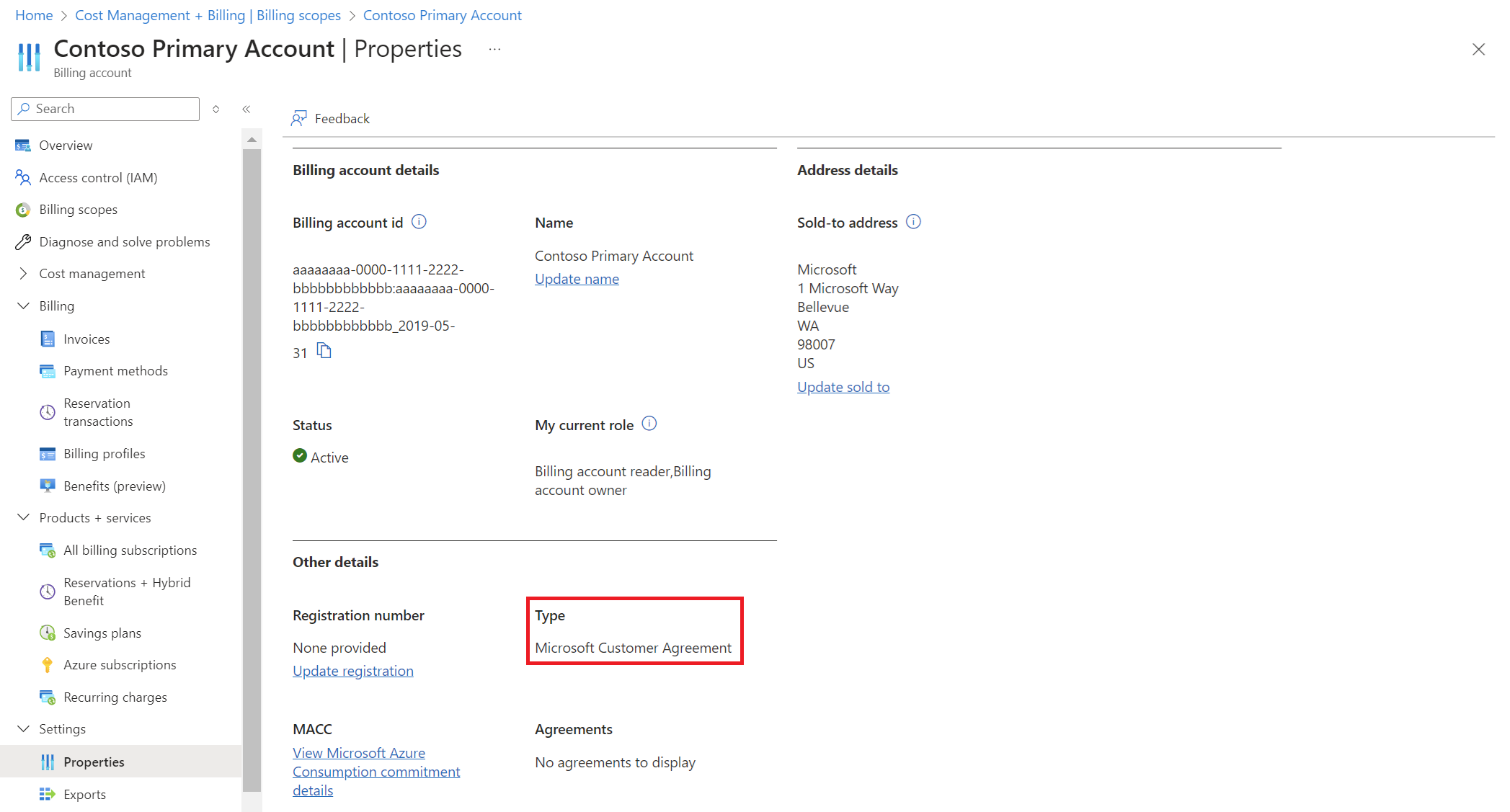
Als u toegang hebt tot meerdere factureringsbereiken, controleert u het type in de kolom voor de factureringsrekening. U hebt toegang tot een factureringsaccount voor een Microsoft-klantovereenkomst als het type factureringsaccount voor een of meer van de bereiken Microsoft-klantovereenkomst is.
Hulp nodig? Neem contact met ons op.
Als u vragen hebt of hulp nodig hebt, kunt u een ondersteuningsaanvraag maken.